モデルに追加するときに、交換可能なネストされたコンポーネントを持つファミリを作成できます。
ネストされたファミリ内でファミリのタイプをコントロールするには、インスタンス パラメータまたはタイプ パラメータのどちらかにできるファミリ タイプ パラメータを作成します。ネストされたコンポーネントにファミリ タイプ パラメータとしてラベルを付けておくと、その後ロードされる同じタイプのファミリは、何も作業をしなくても、自動的に交換可能になります。
ネストされたファミリのコンポーネントに個別にタグを付け集計する必要がある場合は必ず、ホスト ファミリにロードする各ファミリを必ず共有化してください。
Architecture の例
ドア ファミリに 2 つの欄間を追加した場合、一方の欄間のみを配置して、ファミリ タイプ パラメータとしてラベルを付けると、もう一方の欄間は使用可能な欄間のリストの一部になります。欄間タイプを 5 つ追加ロードすると、すべてが選択可能になります。
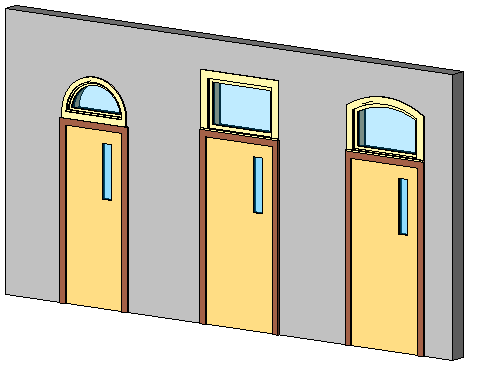
ファミリ タイプ パラメータに割り当てられている複数のネストされた欄間のあるドア ファミリ
MEP の例
浴室ユニット ファミリに 2 つのシンクを追加した場合、一方のシンクのみを配置して、ファミリ タイプ パラメータとしてラベルを付けると、もう一方のシンクが使用可能なシンクのリストの一部になります。
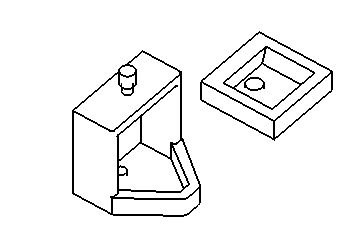
ファミリ タイプ パラメータに割り当てられている複数のシンクのある浴室ファミリ
- ファミリを開くか、新しいファミリを開始します。
- ファミリ内でネストするコンポーネントをロードします。たとえば、ドア ファミリを選択している場合は、複数の欄間タイプをロードします。
- [作成]タブ
 [モデル]パネル
[モデル]パネル 
 (コンポーネント)をクリックし、[タイプ セレクタ]で要素を選択します。
(コンポーネント)をクリックし、[タイプ セレクタ]で要素を選択します。
- 作図領域内をクリックして、最初のコンポーネントを目的の位置に配置します。
注: このドア ファミリの例では、欄間の幅をドアの幅に関連付けることもできます。特定の状況によっては、同様のアクションを考慮する必要があります。これによって、コンポーネントを交換しても、コンポーネントは同じ位置とサイズのままになります。
- ネストされたコンポーネントを選択します。
- リボンにある[寸法にラベルを付ける]パネルの[ラベル]で、
 (パラメータを作成)をクリックします。
注: [ファミリ タイプ]ダイアログでパラメータを追加する場合は、[パラメータを追加]をクリックして、[カテゴリ]として[ファミリ タイプ]を選択し、[カテゴリの選択]ダイアログからカテゴリを選択します。パラメータ ツールを使用してパラメータを追加すると、パラメータは[ファミリ タイプ]に自動的に割り当てられ、それぞれのファミリ カテゴリが割り当てられます。
(パラメータを作成)をクリックします。
注: [ファミリ タイプ]ダイアログでパラメータを追加する場合は、[パラメータを追加]をクリックして、[カテゴリ]として[ファミリ タイプ]を選択し、[カテゴリの選択]ダイアログからカテゴリを選択します。パラメータ ツールを使用してパラメータを追加すると、パラメータは[ファミリ タイプ]に自動的に割り当てられ、それぞれのファミリ カテゴリが割り当てられます。 - [パラメータ プロパティ]ダイアログの[パラメータ タイプ]で、[ファミリ パラメータ]を選択します。
- [パラメータ データ]で、パラメータの名前を入力して、[インスタンス]または[タイプ パラメータ]を選択します。
- [パラメータ グループ]の値を選択します。
これは、パラメータが[インスタンス プロパティ](または[タイプ プロパティ])ダイアログでどの見出しの下に表示されるかを指定します。
- [OK]をクリックします。
- ファイルを保存してプロジェクトにロードします。
- 建物モデルにコンポーネントを追加して選択します。
- [タイプ編集]をクリックして[タイプ プロパティ]ダイアログを表示するか、プロパティ パレットでインスタンス プロパティを表示します。
- ファミリ タイプ パラメータを検索して、リストから別のコンポーネントを選択します。
